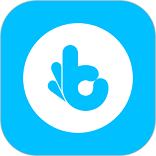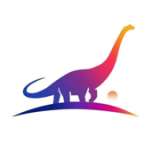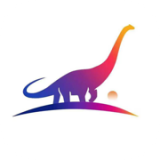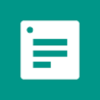flash怎么制作一个闪光文字效果 flash制作闪光文字教程
时间:2018-03-14 14:25:07 作者:匿名flash是一个专门制作动画的软件,除了可以设置不同的动图之外,还可以精心设置不同类型的闪光文字哟!那么你知道flash制作闪光文字的方法吗?下面小编就教教大家具体的操作方法吧!

支付方法介绍:一、文字制作
1、CTRL+F8新建一个图形元件。T键调出文字工具,设置好需要的字体、颜色、大小、字间距等,写入文字。图中是我的设置,英文、中文分别采用了不同的字体。

2、滤镜面板中为文字分别添加投影和发光效果。完成该元件制作。
3、重新建一个图形元件,取名模糊字,调出文字工具,颜色选白色。随便写上几个字。

4、滤镜面板中添加模糊和发光效果。使文字成为一条模糊的光线。当然,也可以用白色笔刷画上几笔,转换为影片剪辑后(只有文本、影片剪辑和按钮可以使用滤镜),添加滤镜,同样可以达到类似效果。

5、新建第三个图形元件。O键调出椭圆工具,禁用线条色,填充色如图设置。注意,填充条中白色色标alpha值为0%。按住shift键,画出一个正圆。

二、动画制作
1、回到场景。将模糊字元件,拖入第一帧,放至舞台左侧。第五帧F6插入关键帧。

2、帧1的元件拖出舞台,如图。属性面板中alpha值改为0%。帧5元件位置不变,alpha值改为80%左右。帧1添加补间动画。

3、帧6执行者插入关键帧。居中放入文字元件。图中是编辑多个帧的状态下5、6帧的元件放置对比。

4、新建一层,按住alt键拖动层1文字元件至该层第6帧。或者复制层1文字元件,在新层第6帧插入关键帧,ctrl+shift+v原位粘贴。

5、第10帧插入关键帧。将元件放大,alpha值改为0%。图中是第6帧与第10帧对比。
6、新建第三层,复制二层帧至此层第8帧处。

7、新建第四层,在第17帧处将正圆元件拖入至文字左侧,最后一帧插入关键帧,将该元件放入文字右侧。创建补间动画。

8、新建第五层,复制层1文字至此层17帧。右键,为其选择遮罩层。在文字上添加了红色闪光划过的效果。完成制作。

9、最终效果。

-
 立即下载
Paperyy论文查重
立即下载
Paperyy论文查重办公学习丨34.86MB
Paperyy论文查重是一款由武汉亿次源信息技术有限公司开发的专业论文查重平台,它基于大数据分析技术和云技术平台,拥有庞大的指纹对比库,能够快速准确地检测论文中的抄袭或重复内容,确保学术作品的独立性和原创性。该平台不仅提供查重服务,还集成了自动降重、在线修改等
-
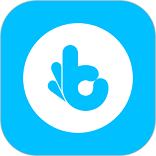 立即下载
指趣手游0.1折
立即下载
指趣手游0.1折系统工具丨17.10MB
指趣手游0.1折是一款专为游戏爱好者打造的手游折扣平台,提供海量热门手游的充值折扣服务,让玩家能够以极低的价格享受游戏内的各种特权和道具,极大地提升了游戏体验和经济性。指趣手游0.1折软件特色1.超低折扣:提供众多热门手游的0.1折充值服务,让玩家享受前所未有
-
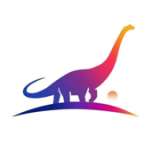 立即下载
e禄丰云官网
立即下载
e禄丰云官网阅读浏览丨35.63MB
e禄丰云官网是一款专为禄丰地区用户打造的综合性资讯阅读软件,汇聚了本地新闻、生活信息、便民服务、文化活动等多种内容,旨在为用户提供及时、便捷、全面的信息服务。通过e禄丰云官网,用户可以轻松获取最新的本地资讯,参与社区互动,享受个性化阅读体验。e禄丰云官网软件下
-
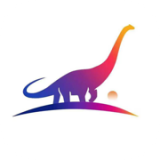 立即下载
e禄丰云苹果
立即下载
e禄丰云苹果阅读浏览丨35.63MB
e禄丰云苹果是一款专为苹果设备用户设计的资讯阅读软件,旨在为用户提供丰富多样的本地及全球新闻、时事热点、娱乐八卦、科技前沿等内容。其简洁的界面设计与流畅的操作体验,让用户在享受阅读乐趣的同时,也能快速获取所需信息。e禄丰云苹果软件兼容性和系统要求1.兼容性:e
-
 立即下载
宫下动漫正式版
立即下载
宫下动漫正式版影音播放丨34.33MB
宫下动漫正式版是一款专为动漫爱好者设计的影视播放软件,提供了丰富的动漫资源,包括热门新番、经典老番、高清画质等多种选择,让用户能够轻松享受动漫世界的魅力。其界面简洁明了,操作便捷,让用户能够快速找到并观看自己喜欢的动漫。宫下动漫正式版软件特色1.海量动漫资源:
flash动画制作软件大全
flash是最早由美国著名的macromedia公司推出的优秀网页动画设计软件,支持最新的Web技术,包含HTML检查、HTML格式控制、HTML格式化选项。flash动画制作软件可以设计者制作和设计动画flash介绍、flash标识、flash广告、flash弹出菜单以及任何其它flash动画的flash文本效果。现在微侠网为大家提供了最新最全的flash软件下载,赶快来看看吧!
-

哪种古代取暖设备类似现代的暖手宝 蚂蚁庄园今日答案11月14日
2024-11-14
-

蚂蚁庄园今日答案11月13日(今日已更新) 蚂蚁庄园今天正确答案是什么呢
2024-11-12
-

哪种海洋生物对含铜类药物敏感是水质的“监测师” 神奇海洋11月4日答案
2024-11-04
-

蚂蚁庄园2024年11月5日答案 蚂蚁庄园每日答题答案
2024-11-04
-
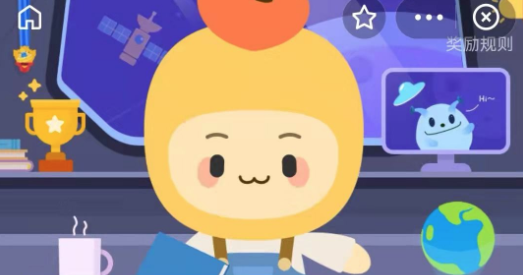
非遗小常识:我国名砚中唯一的陶砚是 蚂蚁新村11.1日答案
2024-11-01
-

蚂蚁庄园今日答案 常言道“秋风扫落叶”,猜猜以下哪种树木的落叶季并不在秋天
2024-10-28
-

悬壶济世壶指的是 小鸡宝宝考考你10.21日答案
2024-10-21
-

秋季更容易掉发正常吗 蚂蚁庄园今日答案10月14日
2024-10-14
-

在昨天的推文里,妲己宝宝提到新英雄【影】正式开启免费兑换并上线_____。 王者荣耀9.28日答案
2024-09-30
-

flash中怎么绘制卡通人物 flash绘制卡通娃娃方法介绍
2018-03-14